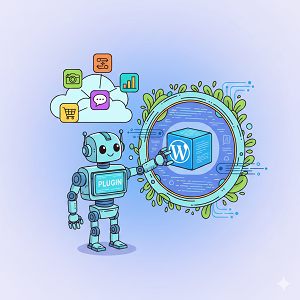Blossom Speakerの女性向けのWordPressテーマでアフィリエイト

目次
Blossom Speakerでアフィリエイトを行う
Blossom Speakerは、元々講演者やコーチ、セラピストなど、個人のブランドやサービスを紹介するためにデザインされたテーマですが、その機能性やデザインはアフィリエイトにも非常に適しています。
Blossom Speakerでアフィリエイトを行う上でのポイント:
- CTA(行動喚起)機能の活用: Blossom Speakerは、CTAボタンやニュースレター登録セクションなど、訪問者の行動を促す機能が豊富に備わっています。これらはアフィリエイトリンクへの誘導に効果的に活用できます。
- プロフェッショナルなデザイン: クリーンでプロフェッショナルなデザインは、信頼性を高め、訪問者が安心してコンテンツを読み、紹介されている商品やサービスに興味を持つきっかけになります。
- SEOフレンドリー: Blossom SpeakerはSEOに最適化されており、検索エンジンでの上位表示を目指す上で有利です。アフィリエイト収益を上げるためには、ターゲットとなるキーワードで検索上位に表示されることが非常に重要です。
- カスタマイズ性: コーディング知識なしでもカスタマイズしやすい設計になっているため、アフィリエイトコンテンツに合わせたレイアウト調整や、アフィリエイトリンクの配置などが容易に行えます。
- WooCommerce互換性: Blossom SpeakerはWooCommerceと互換性があるため、もしアフィリエイトだけでなく、自身のデジタル商品やサービスも販売したい場合にも対応できます。
アフィリエイトの始め方(一般的な流れ):
- ニッチの選定とアフィリエイトプログラムへの参加: Blossom Speakerはコーチングや自己啓発、ウェルネス、健康、ビジネスコンサルティングといった分野と相性が良いですが、ご自身の興味や専門知識を活かせるニッチを選定します。その後、A8.net、もしもアフィリエイト、ValueCommerceなどのASP(アフィリエイト・サービス・プロバイダ)に登録し、紹介したい商品やサービスを見つけます。Amazonアソシエイトや楽天アフィリエイトも一般的です。
- WordPressのセットアップとBlossom Speakerのインストール: レンタルサーバーを契約し、WordPressをインストールします。WordPress管理画面からBlossom Speakerテーマをインストールし、有効化します。
- アフィリエイトコンテンツの作成: 商品レビュー記事、比較記事、使い方ガイド、お役立ち情報など、読者に価値を提供するコンテンツを作成します。自然な形でアフィリエイトリンクを配置することが重要です。
Blossom Speakerは、Blossom Themesが提供しているテーマであり、Blossom Themes自体もアフィリエイトプログラムを提供しています。Blossom Themesのテーマを推奨することで、販売ごとにコミッションを得ることも可能です。
要するに、Blossom Speakerはアフィリエイトを行うための基本的な機能やデザインの要素を十分に備えているため、コンテンツ作成と組み合わせることでアフィリエイト収益を目指すことができます。
Blossom Speakerとは
WordPressテーマのBlossom Speakerは、主にモチベーションスピーカー、ライフコーチ、ヘルスコーチ、メンター、コンサルタント、インフルエンサー、セラピストといった、個人のブランドやサービスをオンラインで展開したい女性向けに特化した無料のWordPressテーマです。
このテーマは、同じく無料の「Blossom Coach」というWordPressテーマの子テーマとして開発されています。
Blossom Speakerの主な特徴
- 女性向けの洗練されたデザイン: エレガントで魅力的なデザインで、サービスやメッセージを効果的にアピールできます。
- フルレスポンシブ&モバイルフレンドリー: スマートフォン、タブレット、PCなど、あらゆるデバイスで美しく表示されます。
- リード獲得に特化: 戦略的に配置されたCTA (Call To Action) ボタンやニュースレター登録セクションにより、リードの獲得と顧客への転換をサポートします。
- 速度最適化: 訪問者にスムーズな閲覧体験を提供するために、ページの読み込み速度が最適化されています。
- SEOフレンドリー: 検索エンジンでの上位表示を助けるためのSEO対策が施されており、Schema.orgマークアップにも対応しています。
- WooCommerce互換: オンラインストアの開設を検討している場合でも、WooCommerceプラグインと連携して利用できます。
- カスタマイズ性:
- 背景色や背景画像、フォントなどの変更が可能です。
- 3種類のブログレイアウトから選択できます。
- ヘッダーに動画バナーを追加して、視覚的にインパクトのあるサイトを構築できます。
- カスタムCSSコードの追加オプションもあります。
- 多言語対応: 翻訳に対応しており、RTL (右から左に書く言語) スクリプトもサポートしています。
Blossom Speakerは、コーディングの知識がなくても、美しいウェブサイトを簡単に作成できるように設計されています。自身の専門知識やサービスをオンラインで効果的に発信したいと考えている方にとって、非常に魅力的な選択肢となるでしょう。
Blossom Speakerの使い方
WordPressテーマ「Blossom Speaker」は、モチベーションスピーカー、ライフコーチ、セラピスト、メンター、インフルエンサーなどのウェブサイト作成に特化した無料のWordPressテーマです。Blossom Coachのチャイルドテーマでもあります。
Blossom Speakerを使用するための基本的な手順とポイントを以下にまとめます。
1. テーマのインストールと有効化
- WordPressダッシュボードにログインします。
- 「外観」>「テーマ」に移動します。
- 「新規追加」をクリックします。
- 検索ボックスに「Blossom Speaker」と入力し、テーマを検索します。
- 「インストール」をクリックし、インストールが完了したら「有効化」をクリックします。
2. テーマのカスタマイズ
テーマを有効化すると、WordPressの「カスタマイザー」を使ってサイトをカスタマイズできます。
- 「外観」>「カスタマイズ」に移動します。
- カスタマイザーには、以下の主要なセクションがあります(テーマやバージョンによって多少異なります)。
- サイト基本設定 (Site Identity): サイトのタイトル、キャッチフレーズ、サイトアイコン(ファビコン)などを設定します。
- ヘッダー設定 (Header Settings): ヘッダーのレイアウト、ロゴ、メニューなどを設定します。
- フッター設定 (Footer Settings): フッターのテキスト、ウィジェットエリアなどを設定します。
- フロントページ設定 (Frontpage Settings):
- バナーセクション: メインのビジュアルエリアで、挨拶メッセージやCTA(行動喚起)ボタンなどを設定できます。
- 自己紹介セクション (About Section): あなたやあなたのサービスについて紹介するセクション。
- サービスセクション (Service Section): 提供するサービスを一覧表示するセクション。アイコンや説明を追加できます。
- 証言(お客様の声)セクション (Testimonial Section): クライアントからの推薦文を表示します。
- ビデオセクション (Video Section): YouTubeなどの動画を埋め込むことができます。
- ブログセクション (Blog Section): 最新のブログ投稿を表示します。
- ニュースレターセクション (Newsletter Section): メール購読フォームを設置してリードを獲得できます。
- CTA(Call-to-Action)セクション: 特定のアクションを促すためのボタンを設置します。
- ブログレイアウト (Blog Layout): ブログ記事の表示形式(グリッド、リストなど)を選択できます。
- 色 (Colors): テーマの主要な色を設定します。
- タイポグラフィ (Typography): フォントの種類やサイズなどを設定します。
- ウィジェット (Widgets): サイドバーやフッターなど、テーマが提供するウィジェットエリアに様々な要素(最新の投稿、カスタムHTMLなど)を追加できます。
- メニュー (Menus): ナビゲーションメニューを作成し、ヘッダーなどに表示します。
3. デモコンテンツのインポート (オプション)
Blossom Speakerには、デモコンテンツが用意されている場合があります。デモコンテンツをインポートすると、テーマのデモサイトと同じような構成を簡単に再現でき、そこから自分のコンテンツに置き換えていくことができます。
通常、BlossomThemesのドキュメントにデモコンテンツのインポート方法が記載されています。テーマによっては、専用のプラグインをインストールしてインポートするものもあります。
4. 主な特徴と活用ポイント
- レスポンシブデザイン: あらゆるデバイス(デスクトップ、タブレット、スマートフォン)で美しく表示されます。
- SEO最適化: 検索エンジンでのランキング向上を考慮して設計されています(Schema.orgマークアップ対応)。
- 高速表示: サイトの読み込み速度が速く、ユーザーエクスペリエンスを向上させます。
- WooCommerce互換: オンラインストアを構築して商品を販売できます。
- 翻訳対応 (Translation Ready): 多言語サイトの構築が可能です。
- Gutenberg/Elementor互換: WordPressのブロックエディタ(Gutenberg)や、人気のページビルダープラグインElementorと互換性があり、より柔軟なページ作成が可能です(無料版ではGutenbergがメインになることが多いです)。
5. ドキュメントとサポート
BlossomThemesは、Blossom Speakerの公式ドキュメントを提供しています。具体的な設定方法やトラブルシューティングについては、以下の公式ドキュメントを参照するのが最も確実です。
- Blossom Speaker ドキュメント: https://docs.blossomthemes.com/docs/blossom-speaker/
また、BlossomThemesはサポートチケットシステムも提供しているので、困ったときはそちらを利用するのも良いでしょう。
まとめ
Blossom Speakerは、コーチやスピーカー向けの機能が充実した、使いやすいテーマです。カスタマイザーを積極的に活用し、ご自身のコンテンツとデザインに合わせて調整していくことで、プロフェッショナルなウェブサイトを構築できるでしょう。
Blossom Speakerの注意点
「Blossom Speaker」を検討する際の注意点を以下にまとめます。
Blossom Speakerテーマの概要と利点:
- ターゲットユーザー: 主にモチベーションスピーカー、ライフコーチ、メンター、インフルエンサー、セラピストなど、自己啓発やコンサルティング関連のビジネスを行う女性向けにデザインされています。
- デザイン: エレガントで魅力的なデザインで、サービスやメッセージを効果的にアピールできます。
- 機能性:
- WooCommerce互換性があり、オンラインショップの開設が可能です。
- 戦略的に配置されたCTA (Call-to-Action) ボタンやニュースレターセクションにより、リード獲得をサポートします。
- 完全にレスポンシブでモバイルフレンドリーなデザインで、あらゆるデバイスで美しく表示されます。
- 速度最適化されており、ユーザーにスムーズなブラウジング体験を提供します。
- SEO最適化されており、Schema.orgマークアップにも対応しているため、検索エンジンでの上位表示に有利です。
- 翻訳対応、RTL (右から左に書く言語) スクリプト対応。
- 親テーマと子テーマ: Blossom Speakerは、Blossom Coachという無料のWordPressテーマの子テーマです。
注意点と検討事項:
- 無料版と有料版(Pro版)の違い:
- Blossom Speakerは無料版が提供されていますが、より多くの機能や高度なカスタマイズオプション、専用のサポートが必要な場合は、Blossom Coach Proなどの有料版を検討することになるかもしれません。無料版でどこまで機能が満たせるか確認しましょう。
- 有料版(Pro版)では、さらに多くのレイアウトオプション(ヘッダー、ホームページ、スライダー、単一投稿など)や、イベント管理、ポッドキャストセクション、ポートフォリオページなどが利用できる場合があります。
- カスタマイズの限界とサポート:
- PHPファイルの変更: テーマのPHPファイルを直接変更すると、ウェブサイトが破損する可能性があり、Blossom Themesのサポートポリシーでは、このような変更による問題はサポート対象外となる可能性があります。
- 限定的なカスタマイズ: フォントや色の変更など、軽微なカスタマイズを超えるような大幅なカスタマイズは、テーマのサポート対象外となる場合があります。高度なカスタマイズを考えている場合は、自分でコーディングする知識が必要になるか、またはよりカスタマイズ性の高いテーマを検討する必要があります。
- サポート体制: 無料版の場合、サポートは限定的である可能性があります。WordPress.orgのフォーラムなどで質問することはできますが、迅速な個別のサポートを期待する場合は、有料版や、別途サポート契約が必要な場合もあります。Blossom Themesは、顧客サポートの評価は比較的高く、カスタマーレビューでも好意的な意見が見られますが、無料テーマではその範囲が異なる点に留意しましょう。
- 機能の確認:
- 提供されているデモサイトやドキュメントをよく確認し、自分のウェブサイトに必要な機能がすべて揃っているかを確認してください。特に、CTAボタン、ニュースレター登録フォーム、サービス表示、お客様の声セクションなど、ビジネスに不可欠な機能が希望通りに設定できるか確認しましょう。
- 特定のプラグインとの互換性(例:イベント管理プラグイン、会員サイトプラグインなど)が必要な場合は、事前に調べておくことが重要です。
- 定期的な更新とセキュリティ:
- テーマが定期的に更新されているか確認しましょう。WordPress本体やプラグインの更新に対応し、セキュリティ脆弱性への対策がされているかは非常に重要です。Blossom Speakerは比較的最近も更新されているようです(2024年7月31日最終更新)。
- レビューと評判:
- WordPress.orgのテーマページやBlossom Themesの公式サイトで、他のユーザーのレビューや評価を確認しましょう。特に、サポートの質や使いやすさに関するコメントは参考になります。
これらの注意点を考慮し、Blossom Speakerがあなたのウェブサイトの要件に合致するかどうかを慎重に判断してください。